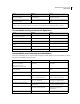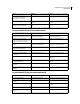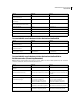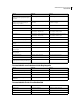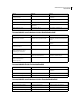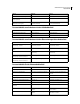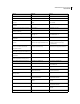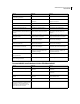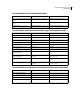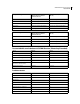Operation Manual
759
VERWENDEN VON PHOTOSHOP CS4
Tastaturbefehle
Oberste Ebene auswählen Umschalttaste + Alt + - (Bindestrich) Umschalttaste + Wahltaste + . (Bindestrich)
Unterste Ebene auswählen Alt + - (Bindestrich) Wahltaste + - (Bindestrich)
Ebenenauswahl in Ebenenbedienfeld
erweitern
Umschalttaste + Alt + , (Komma) oder .
(Punkt)
Umschalttaste + Wahltaste + , (Komma)
oder . (Punkt)
Nächste Ebene darunter/darüber
auswählen
Alt + , (Komma) oder . (Punkt) Wahltaste + , (Komma) oder . (Punkt)
Zielebene nach unten/oben verschieben Strg + # oder ä Befehlstaste + # oder ä
Eine Kopie aller sichtbaren Ebenen auf die
Zielebene reduzieren
Strg + Umschalttaste + Alt + E Befehlstaste + Umschalttaste + Wahltaste +
E
Ebenen zusammenfügen Zusammenzufügende Ebenen markieren,
dann Strg + E
Zusammenzufügende Ebenen markieren,
dann Befehlstaste + E
Ebene nach unten bzw. nach oben
verschieben
Strg + Umschalttaste + # oder ä Befehlstaste + Umschalttaste + # oder ä
Aktuelle Ebene in die Ebene darunter
kopieren
Alt + „Mit darunter liegender auf eine Ebene
reduzieren“ (im Popup-Bedienfeldmenü)
Wahltaste + „Mit darunter liegender auf
eine Ebene reduzieren“ (im Popup-
Bedienfeldmenü)
Zusammenfügen aller sichtbaren Ebenen
zu einer neuen Ebene oberhalb der
ausgewählten Ebene
Alt + „Sichtbare auf eine Ebene reduzieren“
(im Popup-Bedienfeldmenü)
Wahltaste + „Sichtbare auf eine Ebene
reduzieren“ (im Popup-Bedienfeldmenü)
Nur diese Ebene/Ebenengruppe oder alle
Ebenen/Ebenengruppen ein-/ausblenden
Rechtsklick auf Augensymbol Ctrl + Klicken auf Augensymbol
Alle anderen sichtbaren Ebenen ein-
/ausblenden
Alt + Klicken auf Augensymbol Wahltaste + Klicken auf Augensymbol
Fixierte Transparenz für Zielebene oder
zuletzt angewendete Fixierung ein/aus
/ (Ziffernblock) ß
Ebeneneffekte/Stiloptionen bearbeiten Doppelklicken auf Effekt/Stil Doppelklicken auf Effekt/Stil
Ebeneneffekt/Stil ausblenden Alt + Doppelklicken auf Ebeneneffekt/Stil Wahltaste + Doppelklicken auf
Ebeneneffekt/Stil
Ebenenstil bearbeiten Doppelklicken auf Ebene Doppelklicken auf Ebene
Vektormaske deaktivieren/aktivieren Umschalttaste + Klicken auf
Vektormaskenminiatur
Umschalttaste + Klicken auf
Vektormaskenminiatur
Dialogfeld „Optionen für die Ebenenmaske-
Anzeige“ öffnen
Doppelklicken auf Ebenenmaskenminiatur Doppelklicken auf Ebenenmaskenminiatur
Ebenenmaske ein/aus Umschalttaste + Klicken auf
Ebenenmaskenminiatur
Umschalttaste + Klicken auf
Ebenenmaskenminiatur
Filtermaske ein/aus Umschalttaste + Klicken auf Filtermasken-
Miniatur
Umschalttaste + Klicken auf Filtermasken-
Miniatur
Ebenenmaske/unsepariertes Bild ein/aus Alt + Klicken auf Ebenenmaskenminiatur Wahltaste + Klicken auf
Ebenenmaskenminiatur
Filtermaske/Gesamtbild ein/aus Alt + Klicken auf Filtermasken-Miniatur Wahltaste + Klicken auf Filtermasken-
Miniatur
Farbüberzug für Ebenenmaske ein/aus < <
Zweck Windows Mac OS